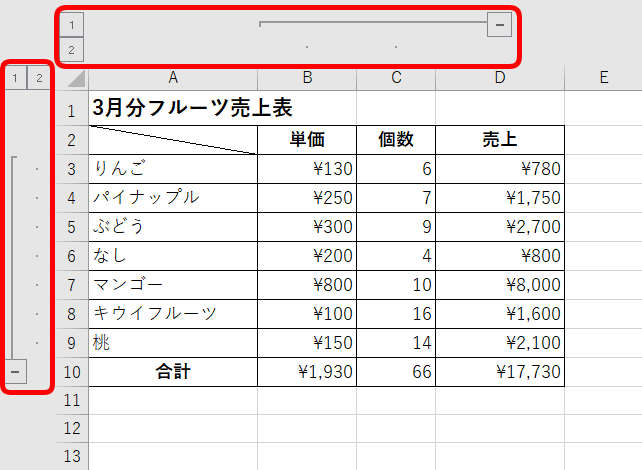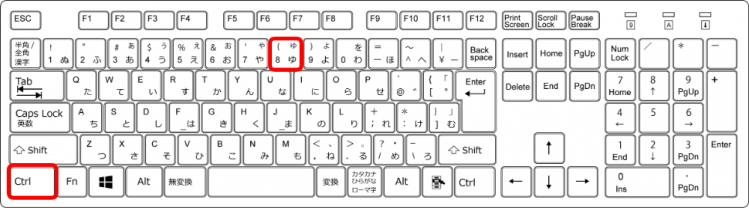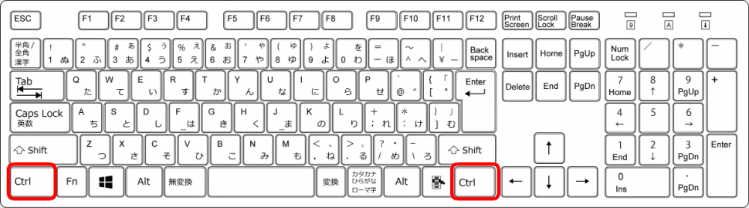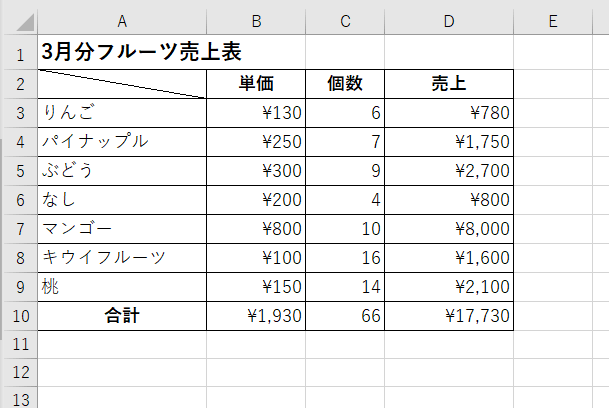エクセルで行や列をグループ化してアウトラインを作成することが出来ます。
アウトラインを表示したり、非表示にする「Ctrl(コントロール)+8」のショートカットキーを紹介します。
◇記事内のショートカットキー◇
| Ctrl+8 | コントロール + 8 |
|---|
※本記事は『OS:Windows10』画像は『Excelのバージョン:2019』を使用しています。
目次
アウトラインを表示や非表示に切り替えるショートカットキー手順
3月のフルー売上表があります。
こちらはアウトラインで行や列をグループ化して表示しています。
行と列のアウトラインを解除するのではなく、非表示にしてみましょう。
Ctrlを押した状態のままで8を押します。
同時には押せません。
Ctrlを押したまま8の順番で押しましょう。
Ctrlは両端にあるので使いやすい方を押しましょう。
今回は左側のCtrlで解説します。
行と列のアウトラインが非表示にできました。
同じ作業を繰り返すことでアウトラインの表示・非表示の操作ができるよ!

Dr.オフィス
エクセルのアウトラインについて紹介している記事もあるので、ぜひ参考にしてください。